Praktische Tipps zu Windows
Schützen Sie Ihre wichtigsten Programme vor Deinstallation, verhindern Sie Autostart-Mechanismen oder sorgen Sie dafür, dass Ihr Computer leise und vielleicht sogar einige Millisekunden schneller startet.

Flexible Herunterfahren-Schaltfläche: Unter Windows 7 können Sie deren Funktion ändern.
Tipp 1: Neustart statt Herunterfahren
Die Herunterfahren-Schaltfläche stellen Sie mit wenig Aufwand auf eine Funktion Ihrer Wahl um.
Die Schaltfläche zum Herunterfahren des Computers - diese Funktion ist der Standard - lässt sich unter Windows 7 umstellen. Wenn Sie Ihren Computer häufig neu starten oder z.B. mehrere Anwender sich bei der Arbeit abwechseln, macht es durchaus Sinn, für die erste Ebene die entsprechenden Funktionen einzurichten wie Neu starten bzw. Benutzer wechseln.
Die Umstellung nimmt nur wenige Handgriffe in Anspruch: Klicken Sie am besten mit der rechten Maustaste direkt auf die Schaltfläche mit der Aufschrift Herunterfahrenund wählen Sie Eigenschaften im Kontextmenü. Dies zeigt die Eigenschaften von Taskleiste und Startmenü mit der Registerseite Startmenü im Vordergrund. Stellen Sie hier neben Standard-aktion für Beenden die gewünschte Funktion ein wie z.B. Neu starten, und bestätigen Sie mit OK.
Daraufhin stellt Windows 7 die Funktion der Schaltfläche sowie deren Beschriftung sofort um. Die anderen Funktionen, einschließlich des Herunterfahrens, bleiben wie gehabt über das Untermenü erreichbar.
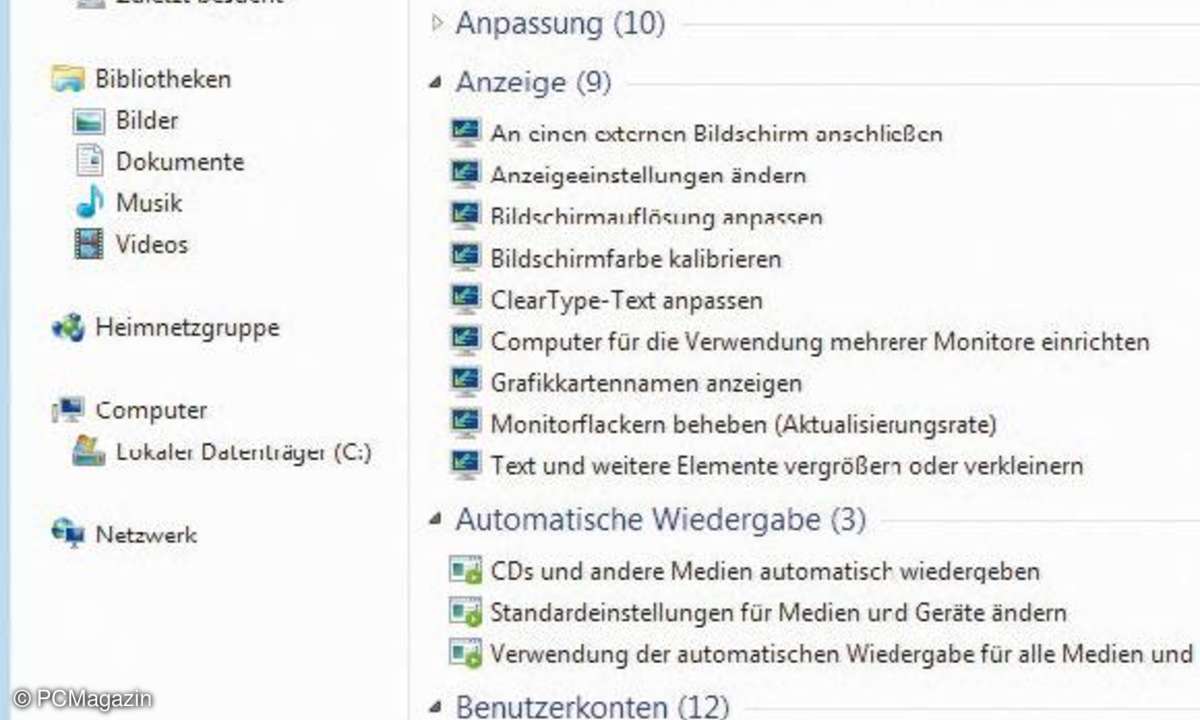
God Mode: Mit den Aufgaben-Verknüpfungen öffnen Sie sofort den zuständigen Dialog.
Tipp 2: "God Mode"
Im Windows-Explorer lassen sich alle Optionen der Systemsteuerung zusammenfassen.
Windows 7 verfügt über einen speziellen Ordnertyp, den es eigentlich unter Windows Vista schon gab, der dort aber hier und da Probleme verursachte. Die Bezeichnung God Mode ist zwar zugegebenermaßen etwas übertrieben, nichtsdestotrotz ist diese Ansicht sehr praktisch und noch übersichtlicher als die Systemsteuerung. Probleme unter Windows 7 sind nicht bekannt.
Gehen Sie am besten wie folgt vor, um diesen Ordner zu nutzen: Legen Sie auf dem Desktop einen neuen Ordner an, was Sie per rechtem Mausklick und der Auswahl von Neu/Ordner im Kontextmenü erreichen. Geben Sie dem Ordner den Namen Alle Aufgaben.{ED7BA470-8E54-465E-825C-99712043E01C} - statt Alle Aufgaben können Sie auch einen beliebigen anderen Namen wählen. Dieser Teil erscheint dann auf dem Desktop als Beschriftung der Verknüpfung.
Wenn Sie den Ordner nun über diese Verknüpfung öffnen, haben Sie im rechten Bereich des Windows-Explorers sämtliche Aufgaben der Systemsteuerung vor sich. Diese sind nach Kategorien zusammengefasst, die Sie nahezu beliebig komprimieren und erweitern. Wenn Sie eine Verknüpfung innerhalb einer Kategorie anklicken, erscheint direkt der Dialog, in dem Sie die entsprechende Aufgabe durchführen. Indem Sie die God Mode-Verknüpfung vom Desktop in die Taskleiste ziehen, fügen Sie diese zusätzlich der Sprungliste des Windows-Explorers hinzu.
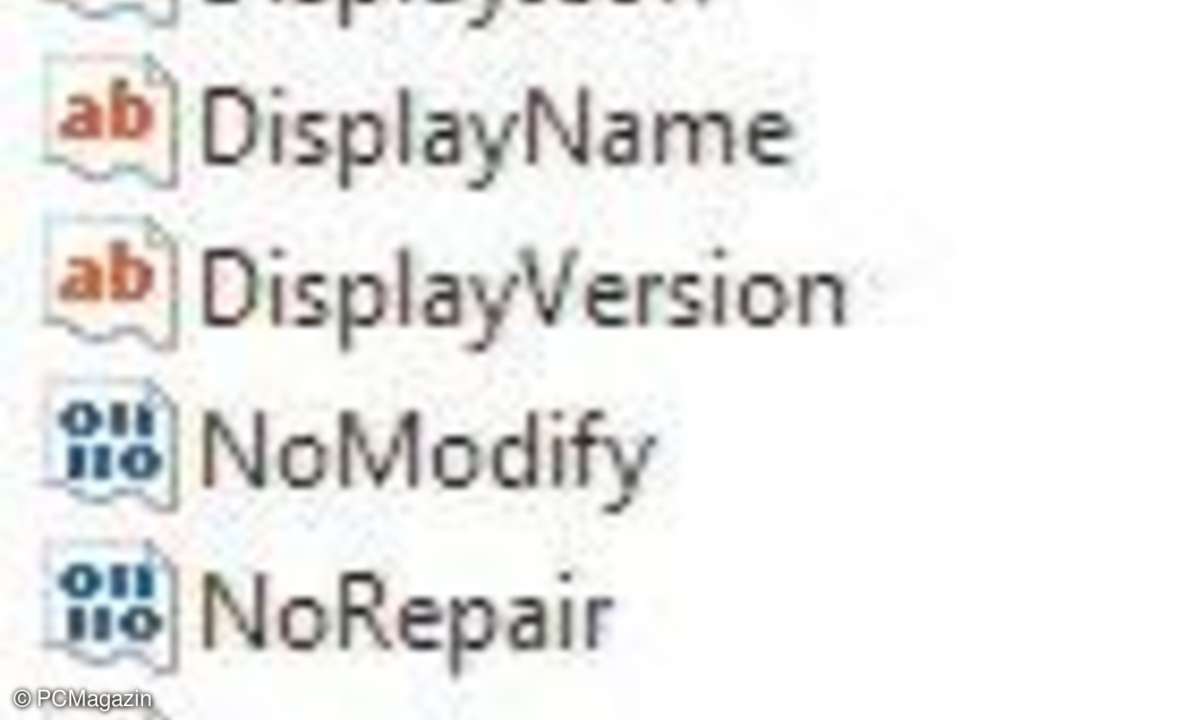
Zeichenfolge UninstallString: Wegen des Namens wird das Programm in der Liste der Programme und Funktionen angezeigt.
Tipp 3: Programme vor Deinstallation schützen
So blenden Sie in der Liste der Programme und Funktionen der Systemsteuerung einen Programmeintrag aus, um eine Programminstallation zu schützen.
Jeder Benutzer, der sich am Computer mit Administratorrechten anmeldet, kann Software deinstallieren. Falls diese Gefahr besteht, weil mehrere Personen Ihren Computer benutzen, und Ihnen ein Programm besonders wichtig ist, verhindern Sie dessen Anzeige im Deinstallations-Dialog der Systemsteuerung mit einem kleinen Trick.
Rufen Sie den Registrierungs-Editor auf, indem Sie regedit in das Suchfeld des Startmenüs eingeben und dann auf die Verknüpfung regedit.exe klicken. Navigieren Sie im Registrierungs-Editor zum Schlüssel HKEY_LOCAL_MACHINE\SOFTWARE\Microsoft\Windows\CurrentVersion\Uninstall. Suchen Sie in der Ebene darunter den Schlüssel für das betreffende Programm auf und benennen Sie im rechten Fenster die Zeichenfolge UninstallString um.
Es reicht bereits aus, wenn Sie nur ein Zeichen ändern. Hängen Sie z.B. ein Kürzel für Ihren Namen an wie UninstallStringWS. Danach verschwindet der Eintrag aus der Liste der Systemsteuerung (Kategorien Programme/Programme und Funktionen). Niemand kann so das Programm auf diesem Weg deinstallieren. Sichern Sie gegebenenfalls den Schlüssel, bevor Sie die beschriebene Registry-Änderung durchführen. Im Übrigen lässt sich die Zeichenfolge jederzeit wieder umbenennen.
Falls Uninstall-Verknüpfungen im Programmverzeichnis des Startmenüs existieren, sollten Sie diese natürlich ebenfalls entfernen. Verschieben Sie die Verknüpfungen am besten an einem anderen Ort oder speichern Sie diese auf einem externen Datenträger.

9 praktische Tipps zu Windows
Tipp 4: Autostart verhindern
Soll Windows beim Start ein Programm nicht automatisch hochfahren, beseitigen Sie diesen Dienst aus der Registry der Autostart-Programme.
Wenn Sie sich zu den erfahrenen Anwendern zählen, sollten Sie Autostart-Mechanismen ebenfalls in der Registry auf den Grund gehen. Dort finden Sie unter Umständen auch Einträge, die MSConfig und der Autostart-Ordner nicht anzeigen, vor allem auch, wenn es sich um schädliche Software handelt.
Suchen Sie die Schlüssel HKEY_CURRENT_USER\Software\Microsoft\Windows\CurrentVersion (Autostart-Einträge für den aktuellen Benutzer) und HKEY_LOCAL_MACHINE\SOFTWARE\Microsoft\Windows\CurrentVersion (Autostarteinträge für alle Benutzer) auf. Die Autostart-Einträge finden Sie jeweils als Zeichenfolgen in den Unterschlüsseln Run und RunOnce. Einträge für RunOnce werden nur einmalig ausgeführt und anschließend automatisch entfernt. Bevor Sie unerwünschte Einträge löschen, ist natürlich auch hier anzuraten, die Registry zu sichern. Auf diese Weise können Sie einen Eintrag schnell wiederherstellen, wenn Sie z.B. später feststellen, dass Ihr System diesen doch benötigt.
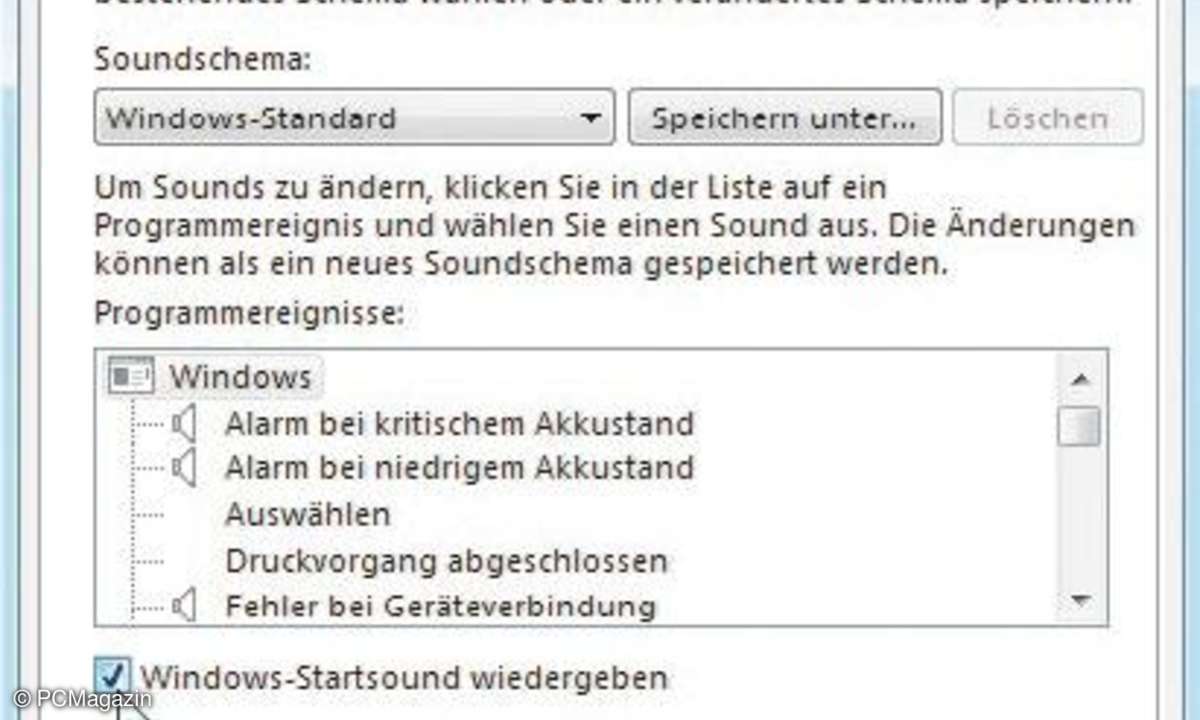
Hochfahrendes Windows: Wer die Klänge kennt, kann vielleicht auch darauf verzichten.
Tipp 5: Leiser Start
In der Ruhe liegt die Kraft: Also stellen Sie die Sounds beim Hochfahren einfach ab.
Bei einigen Programmereignissen mag das Abspielen von Sounds angebracht sein, doch dass der PC immer geräuschvoll hochfährt, macht kaum Sinn. Auf die wenig dabei beanspruchten Systemressourcen wie auf die Lärmbelästigung können Sie ohne Weiteres verzichten. Tippen Sie in das Suchfeld des Startmenüs Sounds ein und klicken Sie dann auf die Verknüpfung Systemsounds ändern.
Alternativ klicken Sie mit der rechten Maustaste auf das Lautsprecher-Symbol im Infobereich der Taskleiste und wählen Sounds im aufklappenden Kontextmenü. Entfernen Sie nun auf der Registerkarte Sounds das Häkchen neben Windows-Startsound wiedergeben. Um gleich alle mit Windows- und Programmereignissen verbundenen Klänge abzuschalten, stellen Sie im ersten Listenfeld unter Soundschema den Eintrag Keine Sounds ein. Bestätigen Sie mit OK oder Übernehmen.
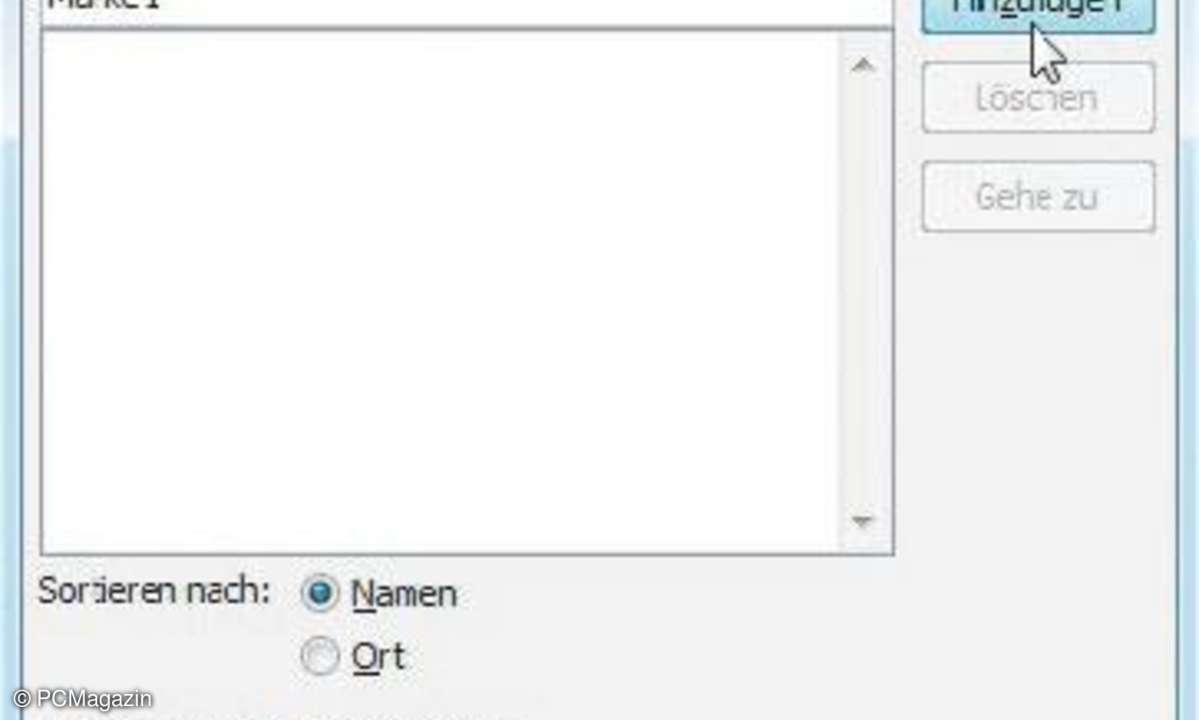
Unsichtbare Textmarke hinzufügen: Nutzen Sie Lesezeichen auch in Microsoft Word.
Tipp 6: Textmarken setzen
Nützlich ist es, in einem Word-Dokument an einer bestimmten Stelle quasi ein Lesezeichen einzufügen.
Gerade bei umfangreichen Word-Dokumenten vermisst der Anwender oft schmerzlich die bei vielen anderen Programmen bestehende Möglichkeit, Lesezeichen zu setzen. Nun, mit einem kleinen Umweg geht es doch. Gehen Sie unter Microsoft Word 2007 und 2010 folgendermaßen vor: Setzen Sie den Cursor im Dokument an die Stelle, an der Sie ein Lesezeichen haben wollen. Klicken Sie dann auf die Befehlsschaltfläche Textmarke in der Gruppe Hyperlinks der Registerkarte Einfügen.
Geben Sie im erscheinenden Dialog der Textmarke einen Namen, aktivieren Sie die Option Ausgeblendete Textmarken, falls nicht bereits aktiviert, und klicken Sie auf Hinzufügen. Die Textmarke, die Sie gerade eingefügt haben, ist im Dokument nicht zu sehen. Allerdings sollte die Stelle leer bleiben. Fügen Sie Textmarken also am besten zwischen zwei Absätzen ein.
Um eine mit einer Textmarke versehene Stelle im Dokument anzuspringen, rufen Sie den Dialog Textmarke erneut auf, markieren in der Liste die gewünschte Textmarke und klicken dann auf Gehe zu.

9 praktische Tipps zu Windows
Tipp 7. Nützlich kombinierte Tasten
So wechseln Sie im Browser bequem zwischen einzelnen Registerkarten.
Wenn Sie im Internet Explorer mehrere Registerkarten geöffnet haben, wechseln Sie zwischen diesen am einfachsten per Tastenkombination. {Strg <Nummer>] zeigt z.B. die entsprechende Seite an, [Strg 3] also die im dritten Register geladene Internetseite. Mit der Tastenkombination [Strg Tab] blättern Sie nach vorne, mit [Strg Umschalt Tab] zurück. Ein weiterer nützlicher Shortcut: Mit der Taste [F6] markieren Sie in der Adressleiste die URL der geladenen Seite. Alle genannten Shortcuts funktionieren übrigens auch in Firefox, die Tab-Funktion sollte in jedem Browser funktionieren.
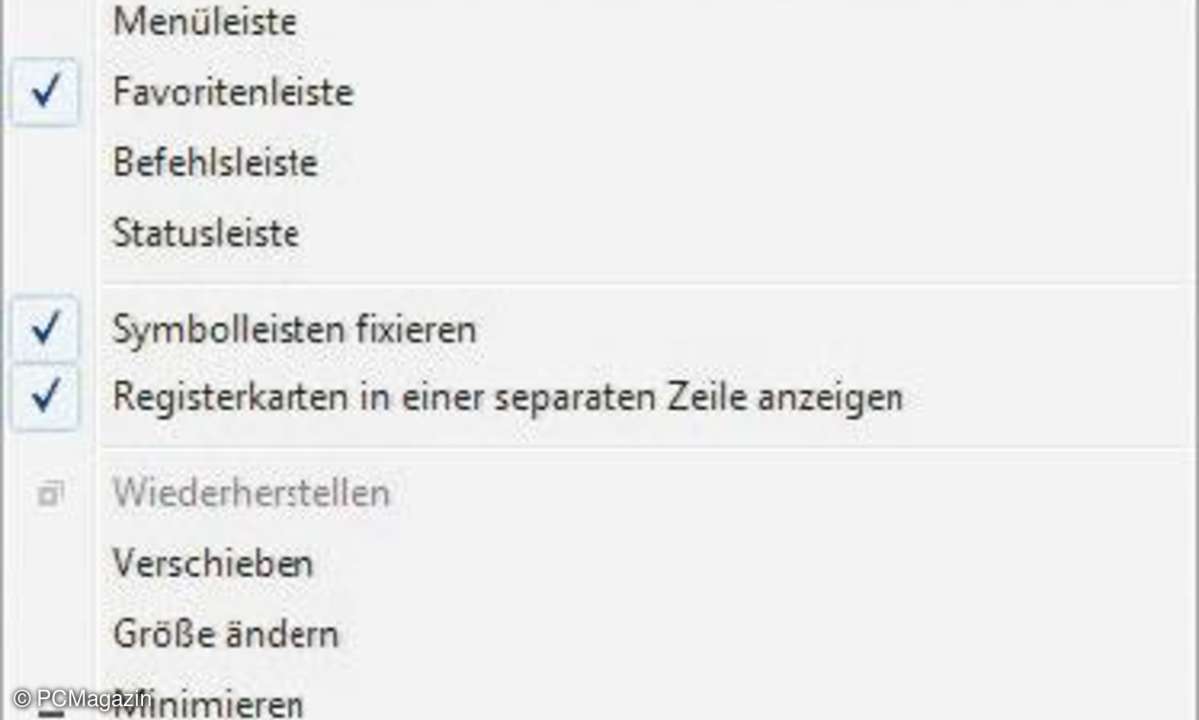
I E9 - Kontextmenü der Titelleiste: Mit deren Optionen ist die gewohnte Umgebung schnell wiederhergestellt.
Tipp 8: Benutzeroberfläche einrichten
So bringen Sie im IE9 die Registerkarten an ihren alten Platz und die Favoritenleiste wieder zum Vorschein.
Den einen oder anderen Anwender, der mittlerweile auf die neueste Version 9 des Internet Explorers umgestiegen ist, mag möglicherweise die Anordnung der Registerkarten etwas befremden. Standardmäßig erscheinen diese im IE9 nämlich in einer Zeile rechts neben der Adressleiste. Außerdem werden einige, soweit unter IE8 liebgewonnen, die Favoritenleiste vermissen, die in IE9 standardmäßig ausgeblendet ist.
Nun, beides ist schnell wiederhergestellt: Klicken Sie mit der rechten Maustaste auf eine Registerkarte oder auf eine freie Stelle daneben und wählen Sie Registerkarten in einer separaten Zeile anzeigen im Kontextmenü. Um die Favoritenleiste einzublenden, klicken Sie in der Titelleiste mit der rechten Maustaste auf eine freie Stelle und dann auf Favoritenleiste. Falls Sie Ihre Favoriten aus IE8 importiert haben, werden Sie feststellen, dass alle hinterlegten Verknüpfungen auch in der Favoritenleiste noch vorhanden sind. Im gleichen Kontextmenü können Sie übrigens auch die Befehlsleiste wieder einblenden lassen, die standardmäßig ebenfalls ausgeblendet ist.
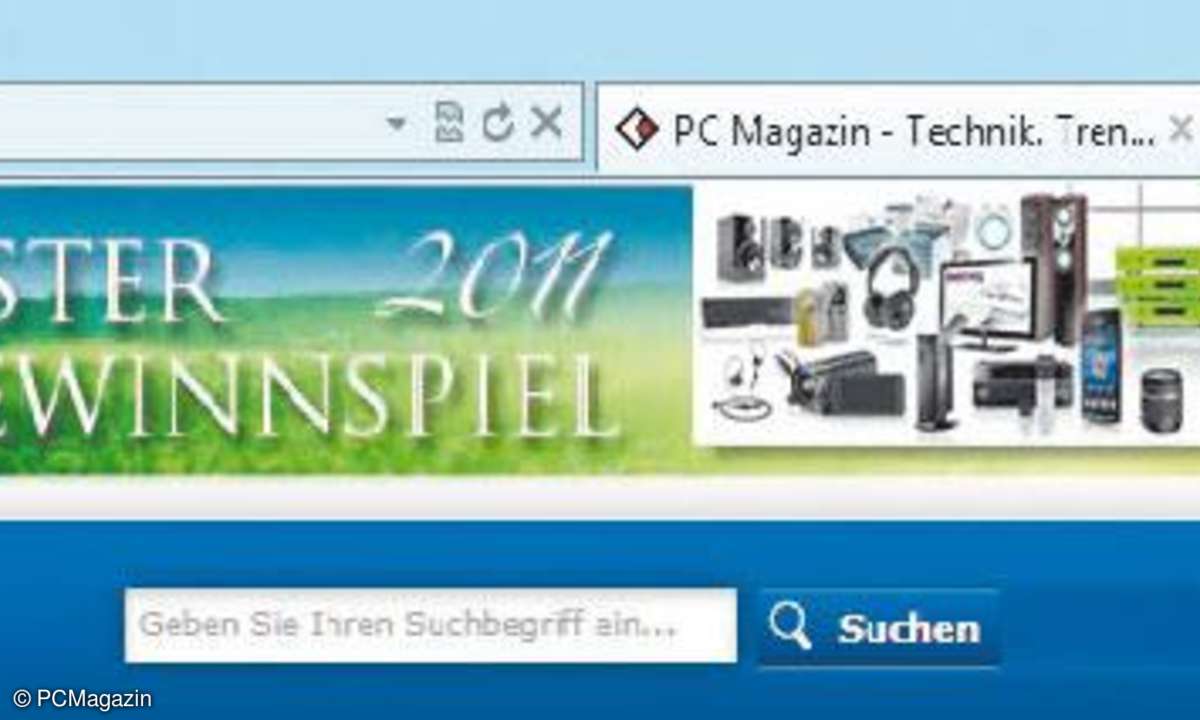
Favicon und Farbe der Vor- und Zurück-Schaltflächen zeigen: Die Seite haben Sie über eine in der Taskleiste angeheftete Webseiten-Verknüpfung geladen.
Tipp 9: Webseiten in der Taskleiste
Heften Sie die im IE9 angezeigten Webseiten an die Taskleiste an, was Sie vorteilhaft nutzen.
Wenn Sie den neuen Internet Explorer mit Windows 7 nutzen, kommen Sie in den Genuss eines recht praktischen Features: Sie brauchen die Registerkarte einer geladenen Webseite nur auf die Taskleiste zu ziehen, um sie dort dauerhaft - und zwar separat - anzuheften. Warten Sie, bis in der Taskleiste die Quickinfo Anheften an Taskleiste erscheint, und lassen Sie die Maustaste dann los.
Wenn Sie die Seite danach über die Taskleiste aufrufen, wird sie jedes Mal in einem eigenen Fenster geladen, wobei IE9 links oben das Favicon der Seite anzeigt und die Farbe der Vor- und Zurück-Schaltflächen entsprechend anpasst. Besonders interessant sind die Sprunglisten einiger Seiten, wie die von Facebook. Wenn Sie Ihre Facebook-Seite auf die beschriebene Weise der Taskleiste angeheftet haben, bietet Ihnen die Sprungliste sofortigen Zugriff auf Ihre Nachrichten, Neuigkeiten von Freunden und auf Veranstaltungen. Es ist zu erwarten, dass viele Anbieter in naher Zukunft noch nachbessern, was die Unterstützung dieses neuen Features angeht.